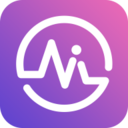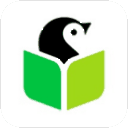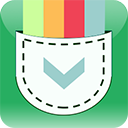office lens
游戏介绍
点此纠错
现代办公正在由纸质文档逐渐过渡向电子文档,无纸化办公越来越受到青睐,故今天为大家带来这款微软官方开发的图像识别扫描应用:Office Lens又名Microsoft Lens,应用秉承微软系列产品的简约设计风格,整体界面十分清爽细腻,UI图标友好轻便,可以帮助用户将图像转换为PDF、Word、PowerPoint和Excel等文件,轻松即可将纸质文档转为为电子文档,并保存至OneNote、OneDrive或者本地设备中,省去用户文本输入所需时间,节省办公流程,让办公变得更加智能高效。有办公需要的用户不容错过,快来本站下载使用吧。
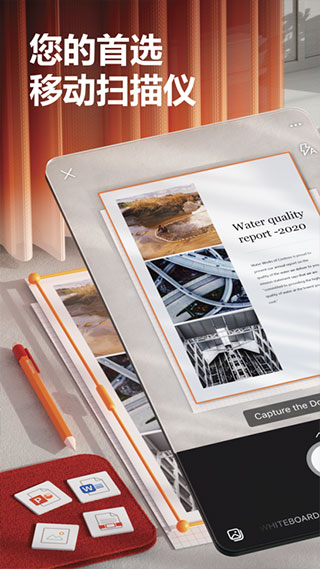
软件特色
1、采用“白板”模式,Office Lens 可执行剪裁,消除眩光和阴影。
2、采用“文档”模式,Office Lens 可完美对图像进行剪裁和着色。
3、扫描的图片可保存到你选择的任意位置,包括 OneNote、OneDrive 或设备本地存储。
4、”名片“模式可提取联系信息,将其保存到你的通讯录和 OneNote 中。这项功能在处理英语、德语和西班牙语名片时表现出色更多语言支持即将推出。
5、选择将图像转为 Word、PowerPoint或 PDF文件,转换后的文件将自动保存到 OneDrive。
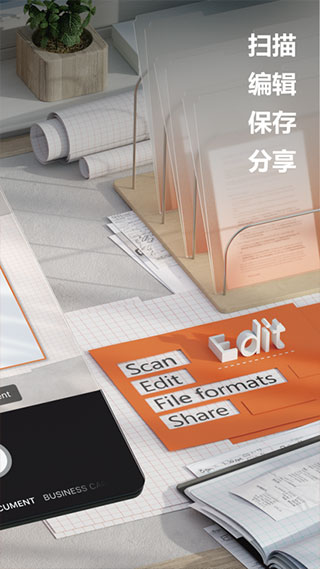
软件亮点
1、扫描课堂讲义并在 Word 和 OneNote 中添加注释
2、将手写笔记扫描为电子版供以后编辑(仅支持英语)
3、将白板或黑板拍摄下来供以后参考,即便离线时也可以使用
4、通过与 OneNote 的无缝集成,使课堂笔记和您自己的研究结果保持井然有序
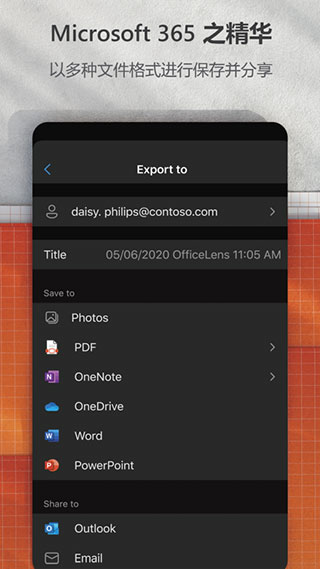
使用教程
1、进入office lens后,我们会看到整个界面和照相机没什么区别,说白了就是一个手机版的扫描仪。最下方是一个拍摄按钮,右上方的三个按钮中,第一个是闪光灯的开关,第二个是可以选择不同的拍照模式,第三个是选择导入本地图片、查看记录、分辨率和设置。
2、分辨率可以自由选择像素,弄的太高了生成的文档会很大,不好上传和下载,最好让他自动选择默认适合的分辨率。设置里面也没有什么功能可操作,主要一些无关的声明,但可以从这里注销退出帐户。
3、好啦介绍完之后,接下来开始看看怎么用吧!你可以用office lens来拍摄名片、菜单、快递单或者白板上的记录。扑捉到物品后,他会自动识别出物品的边缘,这个时候你只需按下“拍摄按钮”即可。
4、这里选择的是白板模式,经过自动处理后会去除画面中的高光和阴影,只保留线框和文字内容,如果你只需要某一部分内容,那么也是可以手动进行裁剪滴,完成之后点击保存按钮即可。
5、登录microsoft帐户之后,在输出这里,可以选择保存为onenote文档、word文档、powerpoint文档等等各种格式,在office lens保存的所有文档,进过处理后都会自动传输上传至OneDrive云文件夹里面,这些文档可以在电脑端的office 或手机版office 上下载后再进行编辑。
6、先打开office 的办公套件。进入office 后先选择中间的“文件夹”然后进入“ oneDrive云 ”这时候就可以看到我们之前在office lens保存的文档了。因为用的是手机版,如果在电脑上打开效果会好很多哦!
比如我保存了word文档,那么进入后会自动从oneDrive云下载该文档,等待下载完毕之后就可以看到从office lens中保存的内容。同时你还可以进行再次编辑或者打印文档以及其他操作了。
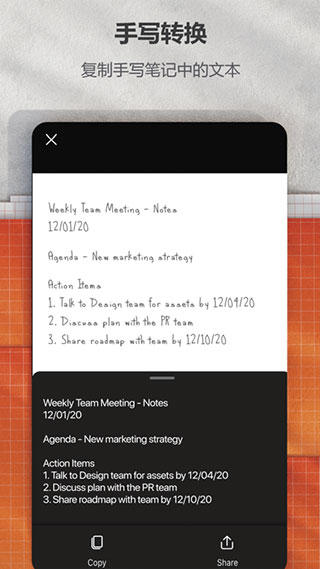
常见问题
1、怎么扫描身份证正反面?
先拍摄好身份证的正反面保存在相册,然后进入该软件选择这两张图片,进行扫描就好了。
2、怎么转文字?
打开你保存的文件,点击编辑,点击右下角的三个点的图标,在更多选项里面点击识图功能,最后点击提取文字就好了。
3、office lens怎么下载?
在这个页面点击安卓版下载,下载完之后双击安装包进行安装,安装完之后注册登录就可以使用了。
4、怎么调分辨率?
打开该软件后,选择右上角的图标然后点击分辨率,应用默认的分辨率是3.7M(2560*1440)。用户可自行设置分辨率。
软件功能
1、【照片】此模式非常适合拍摄风景或人物照片。
2、【文档】 此模式有助于充分利用页面上的短单词和详细信息。 它非常适合海报、传单或餐厅菜单等。
3、【白板使用此模式来捕获笔记。 Office Lens 将调整图像,使背景不会过于明亮,且文字更易于阅读。 这也是用于黑板和草图的理想设置。
4、【名片】此模式有助于提取联系人信息并将其保存到手机联系人和 OneNote 中。 此功能当前最适用于英语、德语、西班牙语和简体中文的名片。
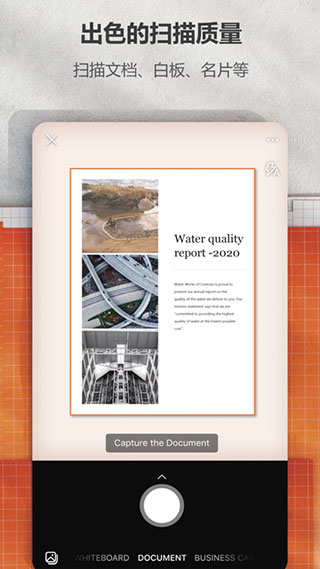
更新日志
v16.0.16827.20036版本
Bug 修补程序和性能改进
游戏信息
- 授权国产软件
- 环境Android
- MD573CB75591979996DFB7533AB4A6EDF81
- 支持语言简体中文
- 开发者Microsoft Corporation
- 隐私政策查看
- 游戏权限权限
猜你喜欢
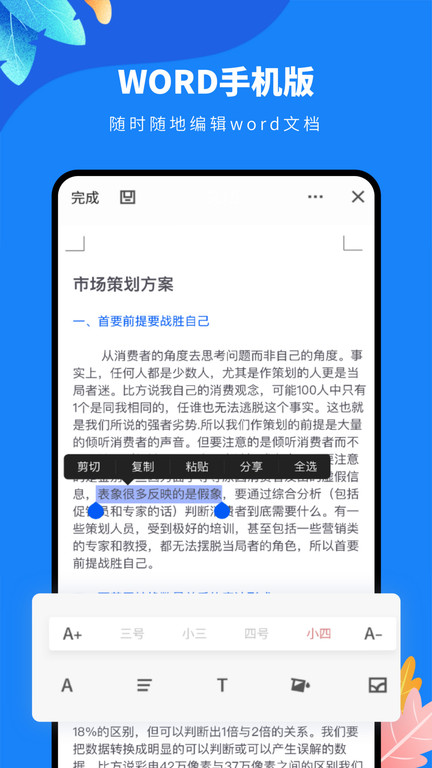
- 手机文档app大全
- 对于在办公室工作的人来说,经常会在需要使用文档的时候遇到困难。在公司使用电脑还相对方便,可以随意下载office、wps等软件来处理文档,但下班后呢?如果上司打电话让你修改方案,而你身边没有电脑,那可真是令人...
-
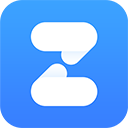
-
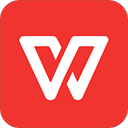
WPS Office精简版(WPS Office Lite) 办公学习 / 141.73 MB
-
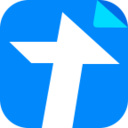
腾讯文档最新版2024 办公学习 / 123.96 MB
-
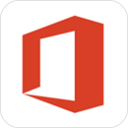
Microsoft Office 办公学习 / 130 MB
-

-

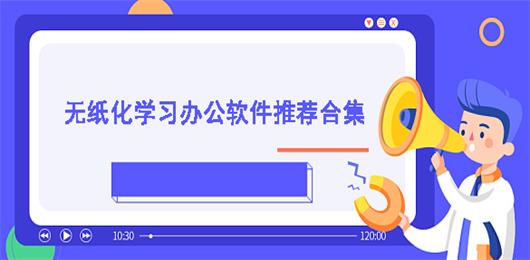
- 无纸化学习办公软件推荐
- 大家是否注意到,在打开社交软件时,许多学习博主都在进行无纸化学习和工作。他们只需使用平板和手写板,就能高效地记录笔记,这真是让人心动不已!要实现高效的无纸化学习和工作,首先要找到一个适用且方便的板写应...
-
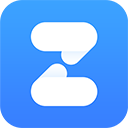
-
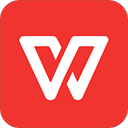
WPS Office精简版(WPS Office Lite) 办公学习 / 141.73 MB
-

microsoft Teams(Teams Old) 办公学习 / 325.6 MB
-
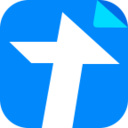
腾讯文档最新版2024 办公学习 / 123.96 MB
-
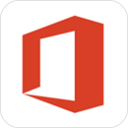
Microsoft Office 办公学习 / 130 MB
-